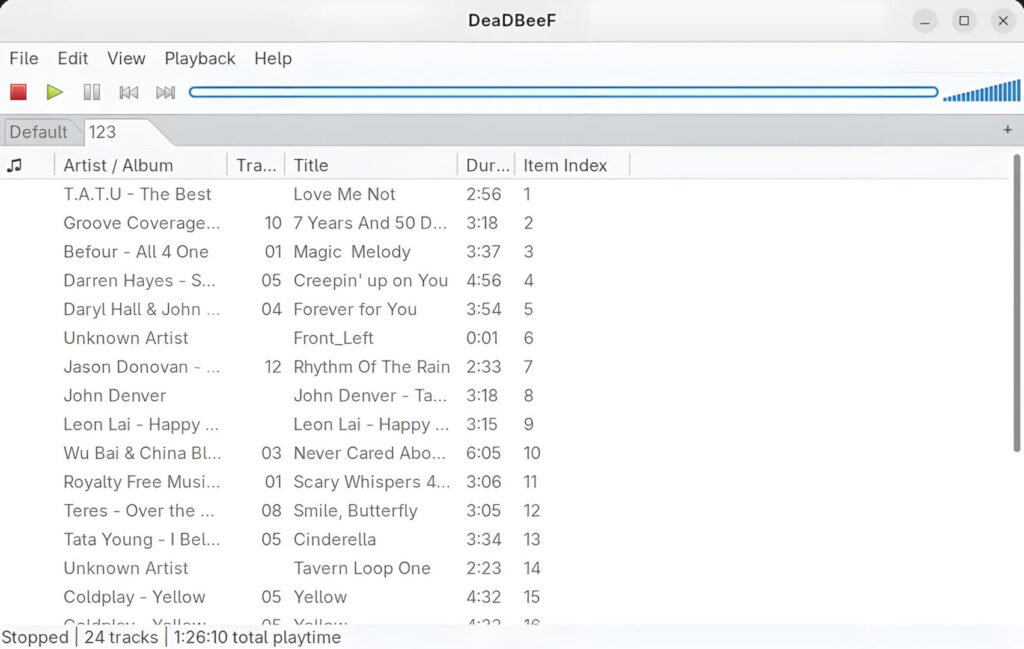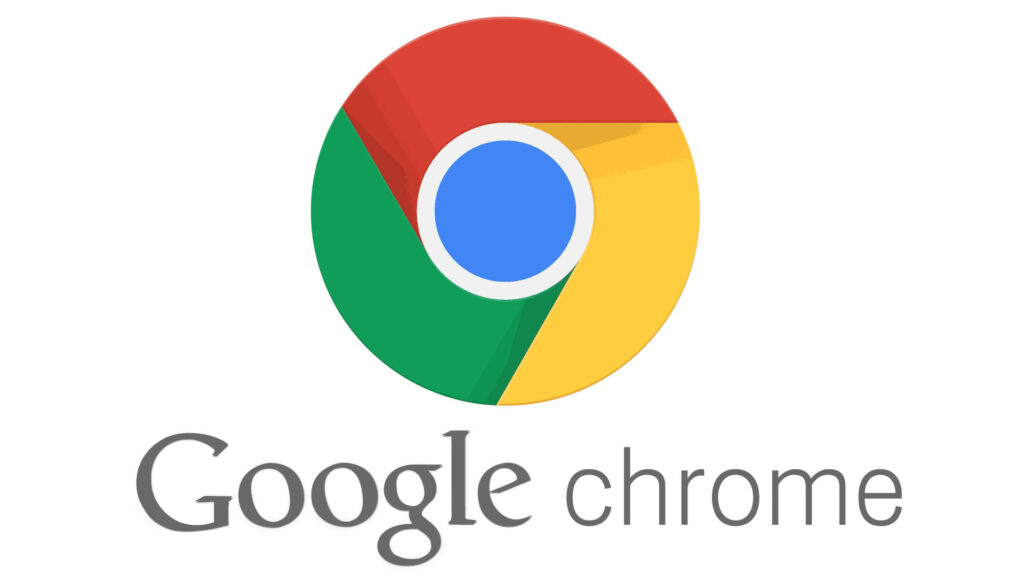Installare i driver Broadcom in Linux Fedora
Dopo aver installato Linux Fedora può succedere che i driver della scheda wifi non vengano installati. La procedura richiede quache minuto ma è tutt’altro che difficile.
Durante la procedura può capitare che il sistema vi informi del fatto che qualche pacchetto è già installato. È normale, non preoccupatevi.
Per prima cosa aggiornate tutto il sistema con
sudo dnf update -y
Se dovesse apparire questo messaggio di errore:
significa che l’account in uso, “bishop” nell’esempio, non è autorizzato ad acquisire i privilegi di root. Seguite questo tutorial per risolvere.
Finita l’installazione dei pacchetti aggiornati riavviate il PC e procedete a identificare il modello della scheda wireless. Dalla shell scrivete
lspci | grep -i Broadcom
Otterrete un output simile a questo, dov’è riportato che la scheda è il modello BCM4311:
![]()
Attivate, se non lo avete già fatto, la repository RMP Fusion:
sudo dnf install https://download1.rpmfusion.org/free/fedora/rpmfusion-free-release-$(rpm -E %fedora).noarch.rpm https://download1.rpmfusion.org/nonfree/fedora/rpmfusion-nonfree-release-$(rpm -E %fedora).noarch.rpm -y
e date il comando
sudo dnf update --refresh
Installate il pacchetto kernel-devel:
sudo dnf install kernel-devel -y
Installate il pacchetto kernel-headers:
sudo dnf install kernel-headers -y
Installate il pacchetto wl-kmod:
sudo dnf install wl-kmod -y
Cercate in rete il driver relativo alla scheda in formato rpm:
MODELLO_SCHEDA download rpm
Relativamente alle schede di marca Broadcom la ricerca porta al sito rpmfind.
Per Fedora 29 a 64 bit bisogna scaricare questo file:
![]()
Per la versione a 32 bit bisogna invece scaricare questo file:
![]()
Raggiungete la cartella dove è stato scaricato il driver e installatelo con il comando:
sudo rpm -ivh DRIVER.rpm
Installate il pacchetto akmods:
sudo dnf install akmods -y
Lanciate il tool akmods:
sudo akmods
Se tutto è andato bene restituirà un messaggio di conferma:
![]()
Attivate il driver con il comando:
sudo modprobe wl
Infine riavviate il PC.
Ora non dovrete far altro che selezionare il vostro access point e inserire la password per collegarvi a Internet.
Può capitare che il collegamento con il modem non riesca al primo tentativo. In caso di insuccesso riavviate il PC e tentate nuovamente a collegarvi.
Fonte: Source
Se vuoi sostenerci, puoi farlo acquistando qualsiasi cosa dai diversi link di affiliazione che abbiamo nel nostro sito o partendo da qui oppure alcune di queste distribuzioni GNU/Linux che sono disponibili sul nostro negozio online, quelle mancanti possono essere comunque richieste, e su cui trovi anche PC, NAS e il ns ServerOne. Se ti senti generoso, puoi anche donarmi solo 1€ o più se vuoi con PayPal e aiutarmi a continuare a pubblicare più contenuti come questo. Grazie!
Hai dubbi o problemi? Ti aiutiamo noi!
Se vuoi rimanere sempre aggiornato, iscriviti al nostro canale Telegram.Se vuoi ricevere supporto per qualsiasi dubbio o problema, iscriviti alla nostra community Facebook o gruppo Telegram.
Cosa ne pensi? Fateci sapere i vostri pensieri nei commenti qui sotto.
Ti piace quello che leggi? Per favore condividilo con gli altri.